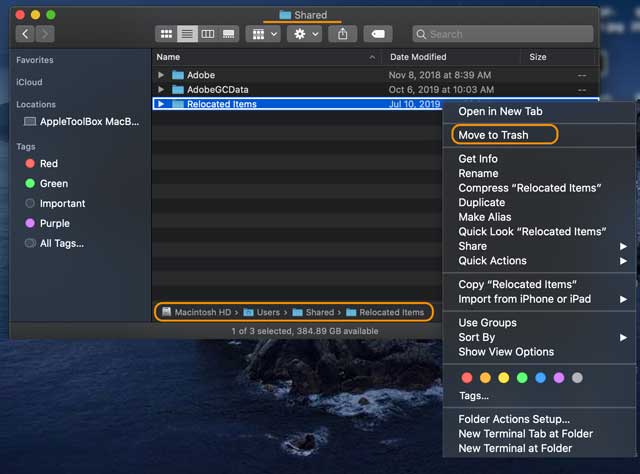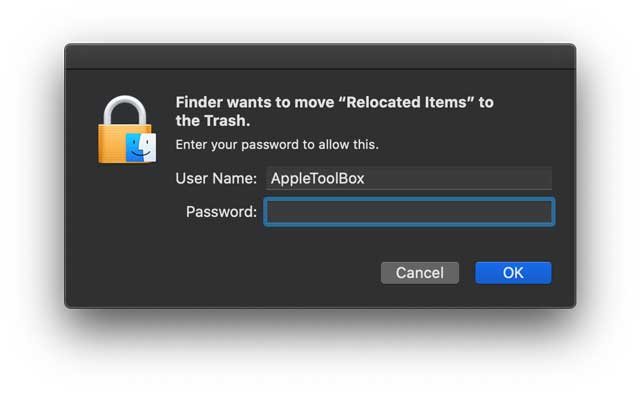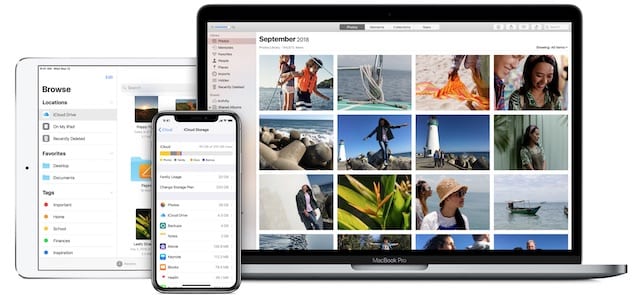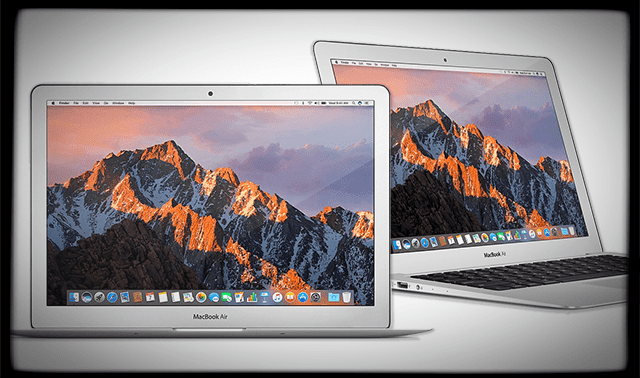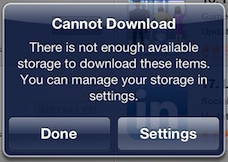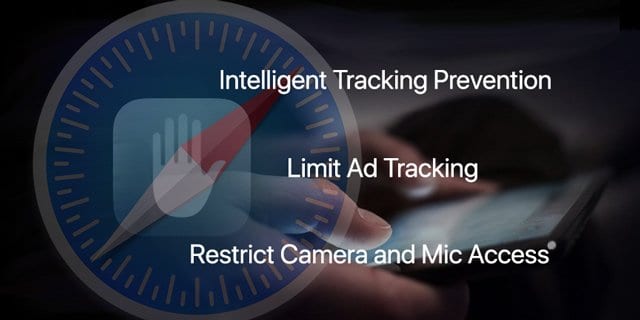Обнаружили папку перемещенных элементов на рабочем столе после обновления macOS?
Это псевдоним на рабочем столе!
Прежде всего, обратите внимание, что папка на вашем рабочем столе на самом деле является псевдонимом, поэтому она указывает на другую папку, которая существует в папке общих пользователей вашего Mac. Псевдоним – это просто файл-указатель или ярлык для быстрого доступа к определенным файлам, папкам, серверам или приложениям. Если вы видите стрелку в углу папки или файла, это псевдоним!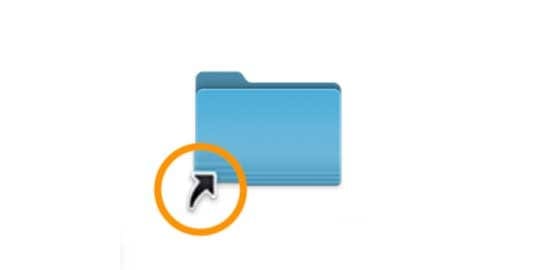
Когда вы нажимаете этот псевдоним рабочего стола, он переходит в настоящую папку. А если вы загляните внутрь своей общей папки, вы можете увидеть еще больше этих перемещенных элементов, которые теперь помечены как ранее перемещенные элементы. Я протестировал несколько бета-версий macOS, и, следовательно, в моей папке общего пользователя было около 6 папок, заполненных перемещенными элементами. 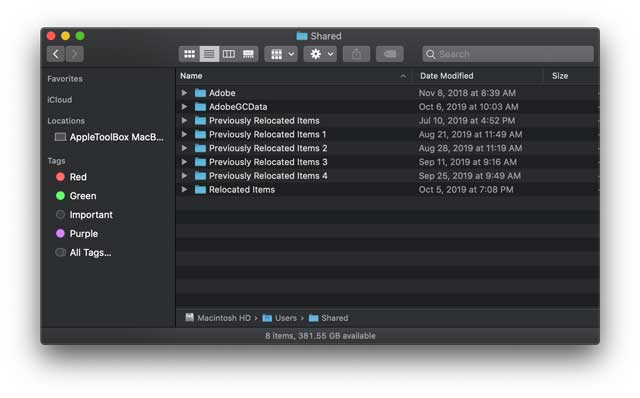
Если вы хотите, чтобы на рабочем столе не было беспорядка, всегда безопасно удалить псевдоним – удаление псевдонима никогда не приведет к удалению файлов.
Так что же в этих папках перемещенных элементов? И мне нужно заботиться?
Когда вы откроете папку, вы должны увидеть PDF-файл с названием «Что такое перемещенные элементы?» Это документ, который Apple автоматически помещает в эту папку. Apple стремится успокоить вас этим файлом и объяснить, почему вы видите эту папку. 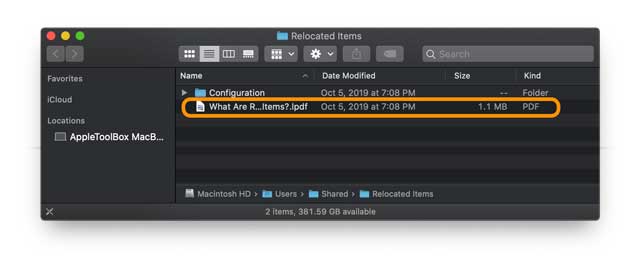
Вкратце, файлы, которые вы видите в этой папке перемещенных элементов, являются файлами, которые, по мнению Apple, несовместимы с вашей текущей версией macOS. Когда вы обновляете свой Mac до новой macOS, Apple распознает эти несовместимости и помещает эти файлы в карантин, поскольку они больше не представляют ценности и не работают. 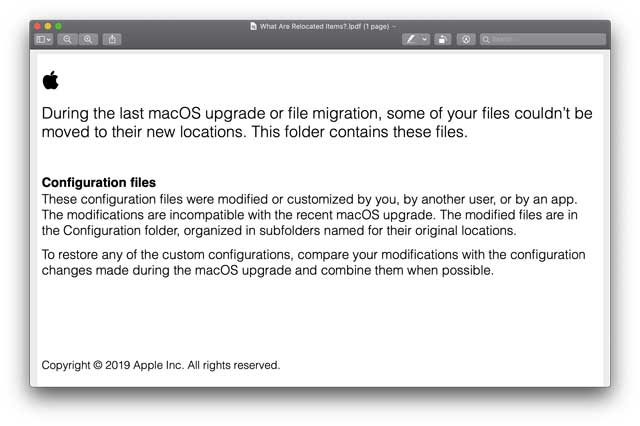
Большинство этих файлов – это то, чего вы никогда не замечаете. Такие файлы, как несовместимые .plists, настройки безопасности, устаревшие файлы конфигурации и каталогов, а также другие настройки, которые работали незаметно в вашей предыдущей версии macOS или Mac OS X.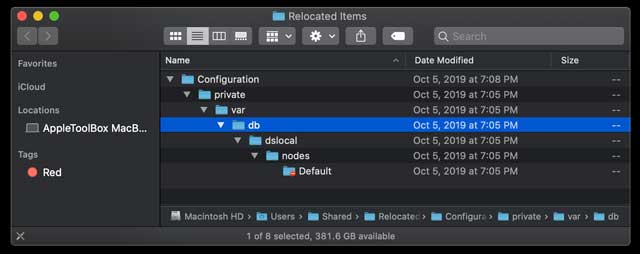
Нужно ли мне спасать какие-либо файлы из перемещенных элементов?
Если вы ранее хранили файлы в корневом каталоге (/), а не в папке пользователя, macOS перемещает эти файлы в эту папку перемещенных элементов. Вы должны просмотреть их и, если вы решите, что хотите их сохранить, переместите их в свою пользовательскую папку.
Видите папку «Потерянные и найденные» внутри перемещенных предметов?
Если вы обнаружите папку «Потерянные и найденные» внутри этой папки «Перемещенные элементы», рекомендуется заглянуть внутрь нее и проверить все эти файлы. Это могут быть копии файлов, которые вы уже хранили в другом месте, но они также могут быть файлами, которые вы никогда не сохраняли или каким-то образом были перемещены за пределы вашей пользовательской папки.
Если вы не можете разобраться в файле, просто переходите к следующему. Вы хотите сохранить не системные файлы, а файлы, которые вы создали и хотите сохранить.
Нужно ли мне сохранять эту папку перемещенных элементов? Или можно удалить?
Во-первых, поскольку папка на рабочем столе вашего Mac на самом деле является псевдонимом, вы можете удалить его безопасно, без каких-либо последствий. Поскольку фактические файлы находятся в вашей общей папке, они остаются на вашем Mac, когда вы удаляете псевдоним рабочего стола.
Apple рекомендует хранить эти перемещенные элементы в папке «Общий пользователь». 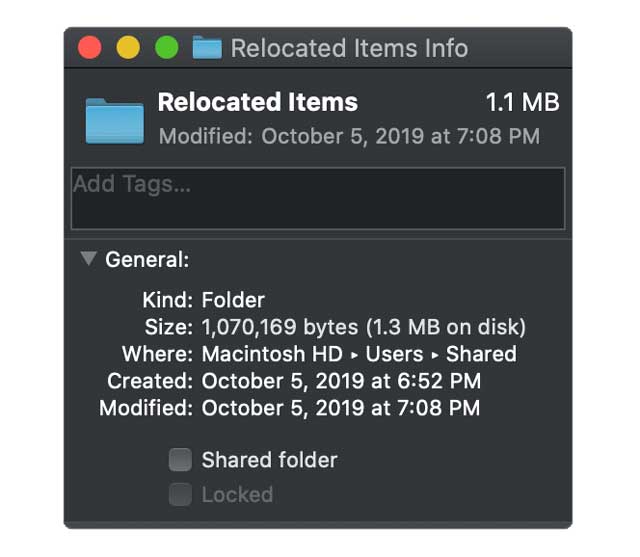
И обычно размер совсем небольшой. Действительно, часто именно этот PDF-файл занимает большую часть места. Например, для меня текущая папка перемещенных элементов составляет около 1,3 МБ, а PDF-файл Apple занимает 1,1 МБ. Таким образом, перемещенные файлы не являются очень большими файлами! 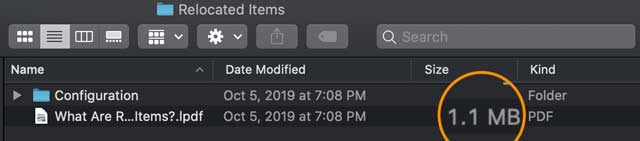
Вы можете безопасно удалить Apple PDF без каких-либо последствий.
Если вы хотите или вам нужно удалить эти дополнения, сначала начните с самого большого файла – обычно это объяснение Apple PDF. И его полностью безопасно удалить, поскольку он никогда не был частью файла вашей операционной системы.
Чтобы удалить любой из этих файлов перемещенных элементов, включая этот PDF-файл, вам необходимо ввести пароль администратора, чтобы переместить его в корзину. 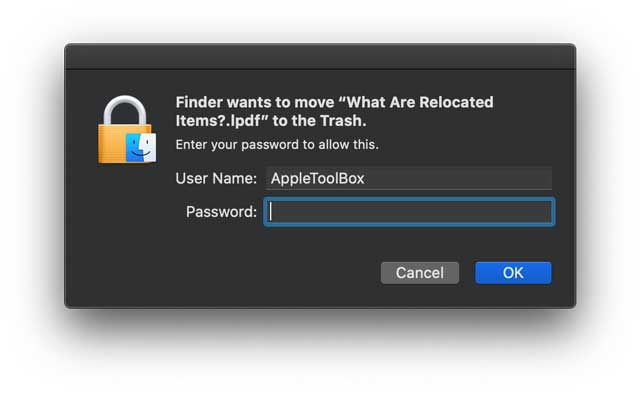
Как насчет удаления всех других файлов в папке (ах) перемещенных элементов?
Мы рекомендуем большинству людей просто оставить эти файлы нетронутыми в папке общего пользователя. Удалите файлы PDF, если не хватает места, но оставьте остальные «как есть».
Однако, если вы действительно не хотите, чтобы эти перемещенные элементы в общей пользовательской папке вашего Mac, мы сначала предлагаем вам переместить их в корзину, НО не удаляйте их (пока). 
- Убедитесь, что вы просматриваете исходную папку в Mac> Пользователи> Общие> Перемещенные элементы
- Выберите папку перемещенных элементов и перетащите ее в корзину или щелкните правой кнопкой мыши (удерживая клавишу Control) и выберите Переместить в корзину
- Введите свой пароль, чтобы переместить эту папку в корзину

- Если вы не видите сообщение для ввода пароля, вероятно, вы удаляете псевдоним на рабочем столе, а не общую папку пользователя.
После того, как эти файлы окажутся в корзине, поработайте на Mac несколько дней, чтобы убедиться, что они действительно не нужны, ПРЕЖДЕ, чем вы решите очистить корзину.
Не можете удалить или очистить корзину? Появляется сообщение об ошибке при попытке удалить перемещенные элементы?
В зависимости от того, какой тип файлов находится в этой папке перемещенных элементов, вы можете увидеть сообщение о том, что файл не может быть изменен или удален, потому что он требуется или используется macOS. 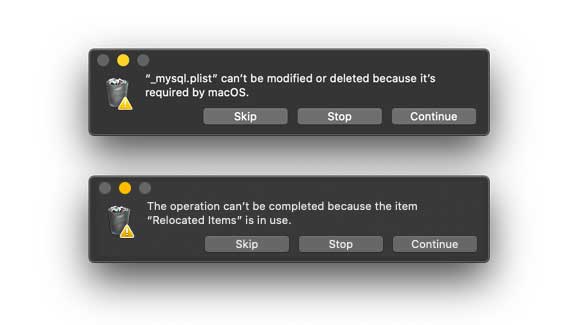
Для большинства людей мы рекомендуем переместить эти файлы обратно в вашу общую папку пользователя – вам может потребоваться создать новую папку перемещенных элементов для их размещения.
Для людей, которым удобно отключать SIP в macOS (защита целостности системы)
- Перезагрузитесь в режим восстановления macOS (нажмите Command + R при запуске)
- Откройте сеанс Терминала в режиме восстановления (сверху выберите Утилиты> Терминал)
- Отключите SIP с помощью команды csrutil отключить
- Перезагрузитесь и попробуйте удалить эту папку перемещенных элементов, переместив ее в корзину и очистив
- Перезагрузитесь обратно в режим восстановления
- Откройте еще один сеанс терминала в режиме восстановления
- Повторно включите SIP с помощью команды csrutil enable
- Перезагрузить снова